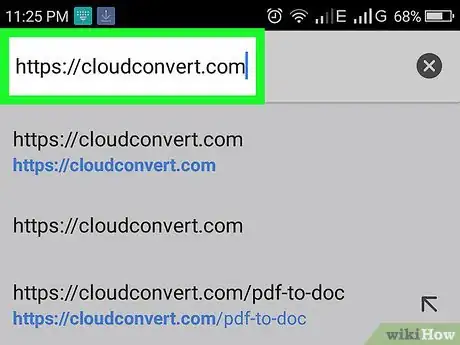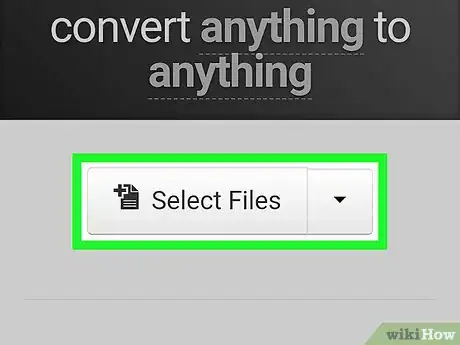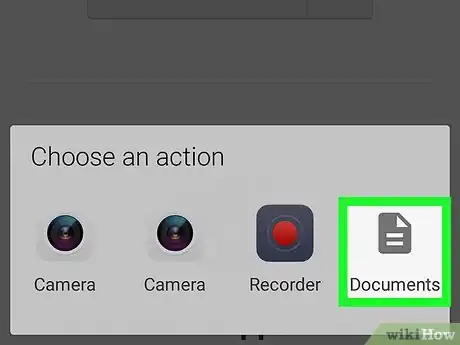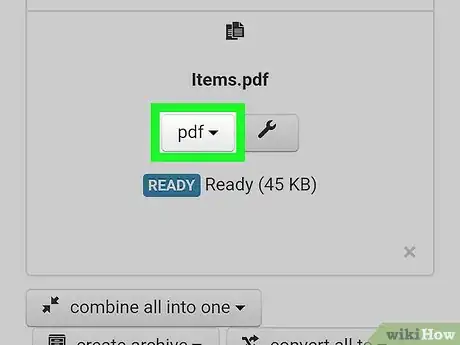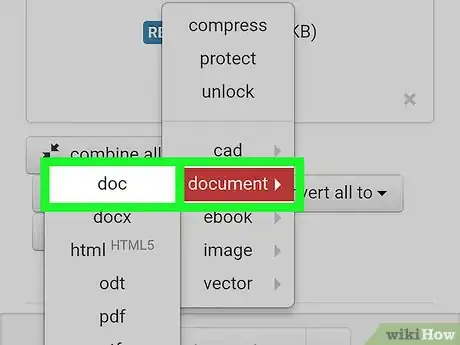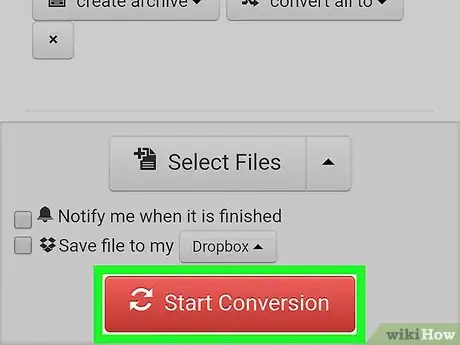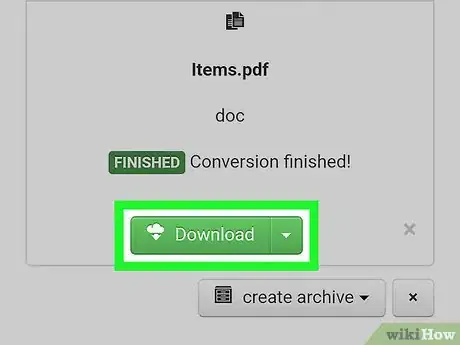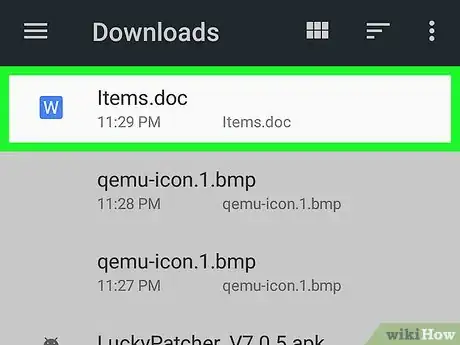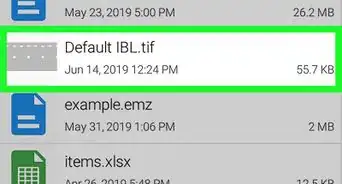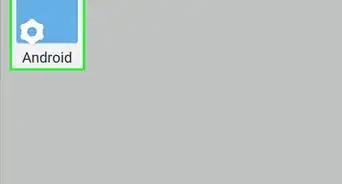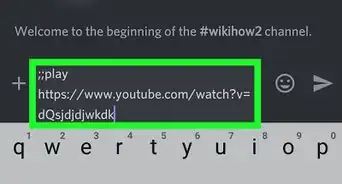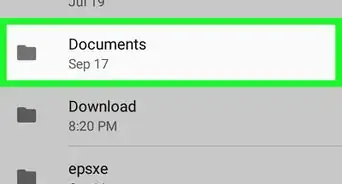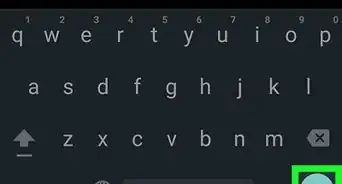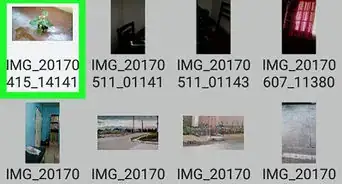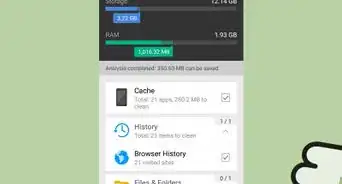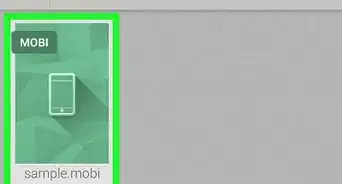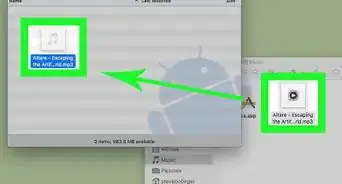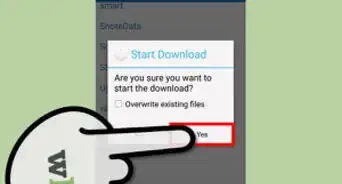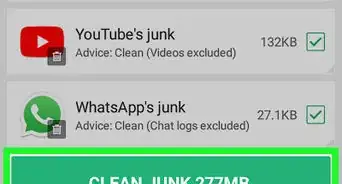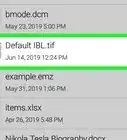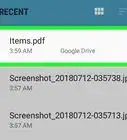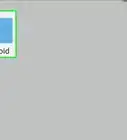X
Este artículo fue coescrito por Nicole Levine, MFA. Nicole Levine es una escritora y editora de tecnología en wikiHow. Tiene más de 20 años de experiencia creando documentación técnica y liderando equipos de soporte en las principales empresas de alojamiento web y software. Asimismo, Nicole tiene una maestría en Escritura Creativa de la Universidad Estatal de Portland, y da clases de composición, escritura de ficción y creación de revistas en varias instituciones.
Este artículo ha sido visto 25 319 veces.
Este wikiHow te enseñará cómo ver un archivo de Pages de Mac en tu Android convirtiéndolo al formato de Google Docs o Microsoft Word.
Pasos
-
1Dirígete a https://cloudconvert.com/ en el navegador web de tu Android. Chrome es el navegador predeterminado en la mayoría de los dispositivos Android, pero puedes usar cualquier navegador que desees.
- Si no has descargado el archivo .pages en tu Android, necesitarás hacerlo primero.
- Si no tienes Google Docs o Microsoft Word, descarga uno de ellos gratis desde la Play Store. Necesitarás una de estas aplicaciones para abrir el archivo convertido.
-
2Pulsa Seleccionar archivos. Esto abrirá el gestor de archivos de tu Android.
-
3Selecciona el archivo .pages que quieras abrir. Esto carga el archivo al servidor.
-
4Pulsa el botón seleccionar formato. Aparecerá un menú desplegable que contiene diferentes tipos de archivos.
-
5Pulsa docx. Si prefieres, podrías convertirlo a PDF.
-
6Pulsa Iniciar conversión. Es el botón rojo. El archivo ahora se convertirá al nuevo formato. Una vez que la conversión se complete, el botón “Iniciar conversión” se volverá verde y dirá “Descargar”.
-
7Pulsa Descargar. Esto descarga el archivo a la carpeta “Descargas” de tu Android.
-
8Pulsa el archivo que está en la carpeta “Descargas”. El archivo ahora se abrirá en Google Docs o Microsoft Word.